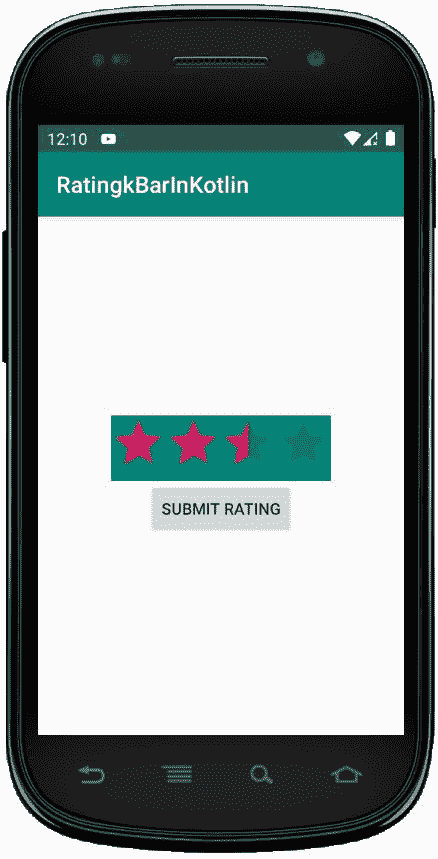科特林的 rating bar
安卓评级栏是一个用户界面小部件,用于获取客户或用户的评级。它是 SeekBar 和 ProgressBar 的扩展,显示星级,并允许用户通过点击星级给出评级。
在 RatingBar 中,我们可以使用 android:stepSize 设置步长,它总是会返回一个 1.0、2.0、2.5 等浮点数形式的评级值。通过使用,安卓:numStars 属性,我们可以在 RatingBar 中指定星星的数量。RatingBar 用于从用户或客户那里获得关于产品、电影或酒店体验等的评级。
RatingBar 可以手动创建,也可以通过编程创建,但是我们将讨论手动创建。
首先,我们按照以下步骤创建一个新项目:
- 点击文件,然后新建 = > 新建项目。
- 之后加入 Kotlin 支持,点击下一步。
- 根据方便选择最小 SDK,点击下一步按钮。
- 然后选择清空活动= > 下一个 = > 完成。
评级栏小部件的不同属性
| XML 属性 | 描述 |
|---|---|
| android:id | 用于唯一标识控件。 |
| 安卓:评级 | 用于设置评级栏的默认评级值。 |
| android:numStars | 用于设置要显示的星星数量。 |
| 安卓:背景 | 用于设置评级栏的背景颜色。 |
| 安卓:填充 | 用于设置滚动条的左、右、上或下的填充。 |
| 安卓:步长 | 用于在评级栏上设置步长,如 0.5 或 1。 |
修改 activity_main.xml 文件
在这个文件中,我们在线性布局中添加了评级栏和按钮。还为两个小部件设置属性,如 id、步长、背景等。
<?xml version="1.0" encoding="utf-8"?>
<LinearLayout
xmlns:android="http://schemas.android.com/apk/res/android"
xmlns:tools="http://schemas.android.com/tools"
android:id="@+id/container"
android:layout_width="match_parent"
android:layout_height="match_parent"
tools:context=".MainActivity"
android:orientation="vertical"
android:gravity ="center">
<RatingBar
android:id="@+id/rBar"
android:layout_width="wrap_content"
android:layout_height="wrap_content"
android:stepSize="0.5"
android:theme="@style/Widget.AppCompat.RatingBar"
android:background="@color/colorPrimary"
android:numStars="4"/>
<Button
android:id="@+id/button"
android:layout_width="wrap_content"
android:layout_height="wrap_content"
android:text="Submit Rating" />
</LinearLayout>
应用程序的名称可以放在 strings.xml 文件中
<resources>
<string name="app_name">RatingkBarInKotlin</string>
</resources>
访问 MainActivity.kt 文件中的评级栏
首先,我们将声明变量 rBar 来使用类似的 id 访问评级
val rBar = findViewById<RatingBar>(R.id.rBar)
然后,声明另一个变量按钮,并使用其 id 访问该按钮。
val button = findViewById<Button>(R.id.button)
最后,为了在提交评级时显示吐司消息,我们这样编码
button?.setOnClickListener {
val msg = rBar.rating.toString()
Toast.makeText(this@MainActivity,
"Rating is: "+msg, Toast.LENGTH_SHORT).show()
package com.geeksforgeeks.myfirstkotlinapp
import androidx.appcompat.app.AppCompatActivity
import android.os.Bundle
import android.widget.Button
import android.widget.RatingBar
import android.widget.Toast
class MainActivity : AppCompatActivity() {
override fun onCreate(savedInstanceState: Bundle?) {
super.onCreate(savedInstanceState)
setContentView(R.layout.activity_main)
val rBar = findViewById<RatingBar>(R.id.rBar)
if (rBar != null) {
val button = findViewById<Button>(R.id.button)
button?.setOnClickListener {
val msg = rBar.rating.toString()
Toast.makeText(this@MainActivity,
"Rating is: "+msg, Toast.LENGTH_SHORT).show()
}
}
}
}
AndroidManifest.xml 文件
<?xml version="1.0" encoding="utf-8"?>
<manifest xmlns:android="http://schemas.android.com/apk/res/android"
package="com.geeksforgeeks.myfirstkotlinapp">
<application
android:allowBackup="true"
android:icon="@mipmap/ic_launcher"
android:label="@string/app_name"
android:roundIcon="@mipmap/ic_launcher_round"
android:supportsRtl="true"
android:theme="@style/AppTheme">
<activity android:name=".MainActivity">
<intent-filter>
<action android:name="android.intent.action.MAIN" />
<category android:name="android.intent.category.LAUNCHER" />
</intent-filter>
</activity>
</application>
</manifest>
作为模拟器运行: